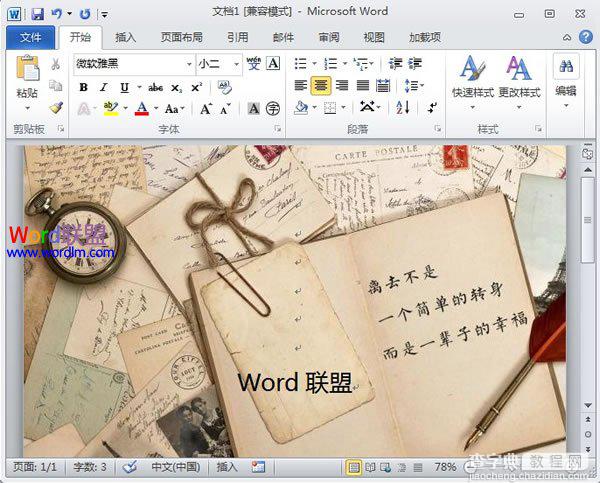Word2010实现信纸效果的详细图文步骤
发布时间:2016-12-23 来源:查字典编辑
摘要:很多人的QQ空间里面写的日志都用了信纸效果,确实是很美观。但是好像要黄钻吧~在Word中我们完全可以实现这个效果,只要你素材丰富,制作出来的...
很多人的QQ空间里面写的日志都用了信纸效果,确实是很美观。但是好像要黄钻吧~在Word中我们完全可以实现这个效果,只要你素材丰富,制作出来的信纸绝对不差
①首先打开Word,输入文字,设为居中,当然你也可以设为其他对齐方式。
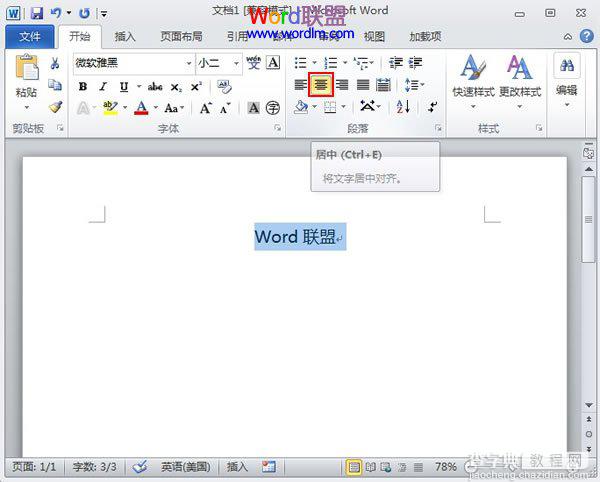
②然后切换到页面布局标签,点击页面颜色--填充效果。
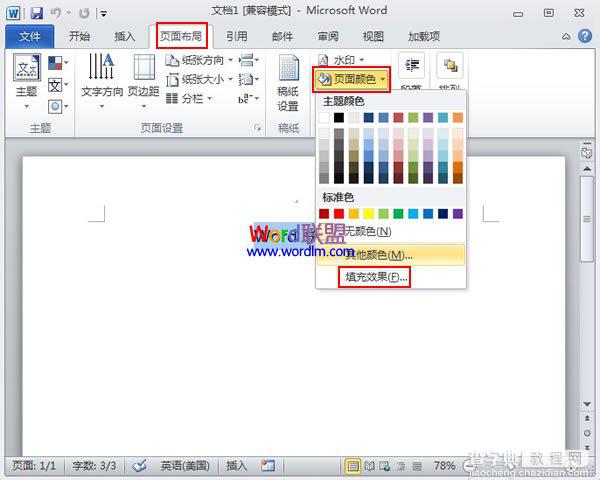
③在图表标签里面,单击选择图片。
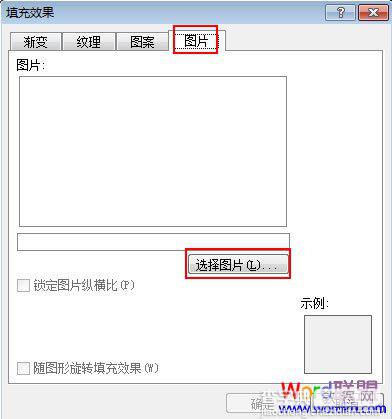
④打开本地的图片,建议选张好看的,这就要靠你平时的积累了。
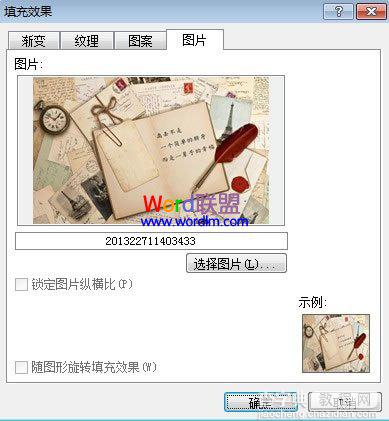
⑤按下确定按钮之后,之前的白底就变成了你刚才选择的图片,下面的效果还不错吧。